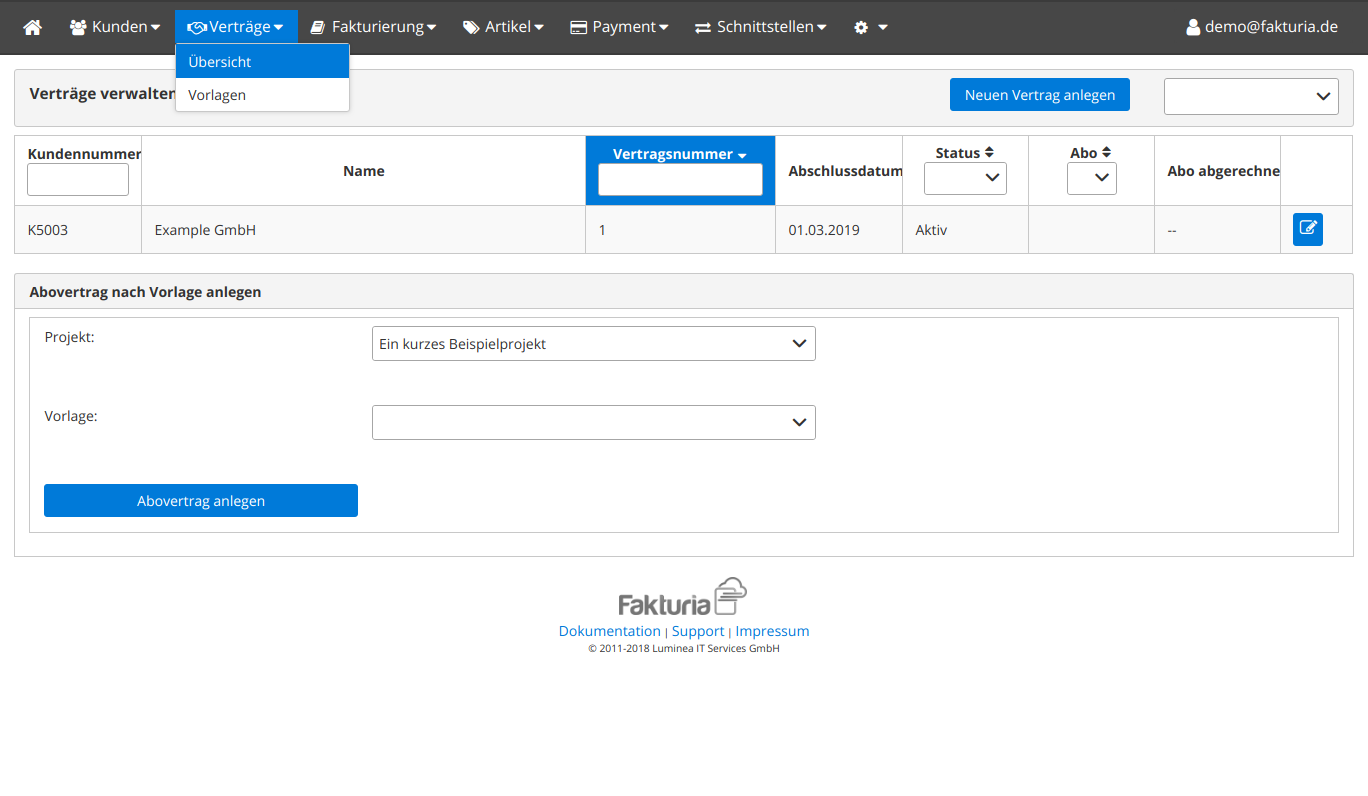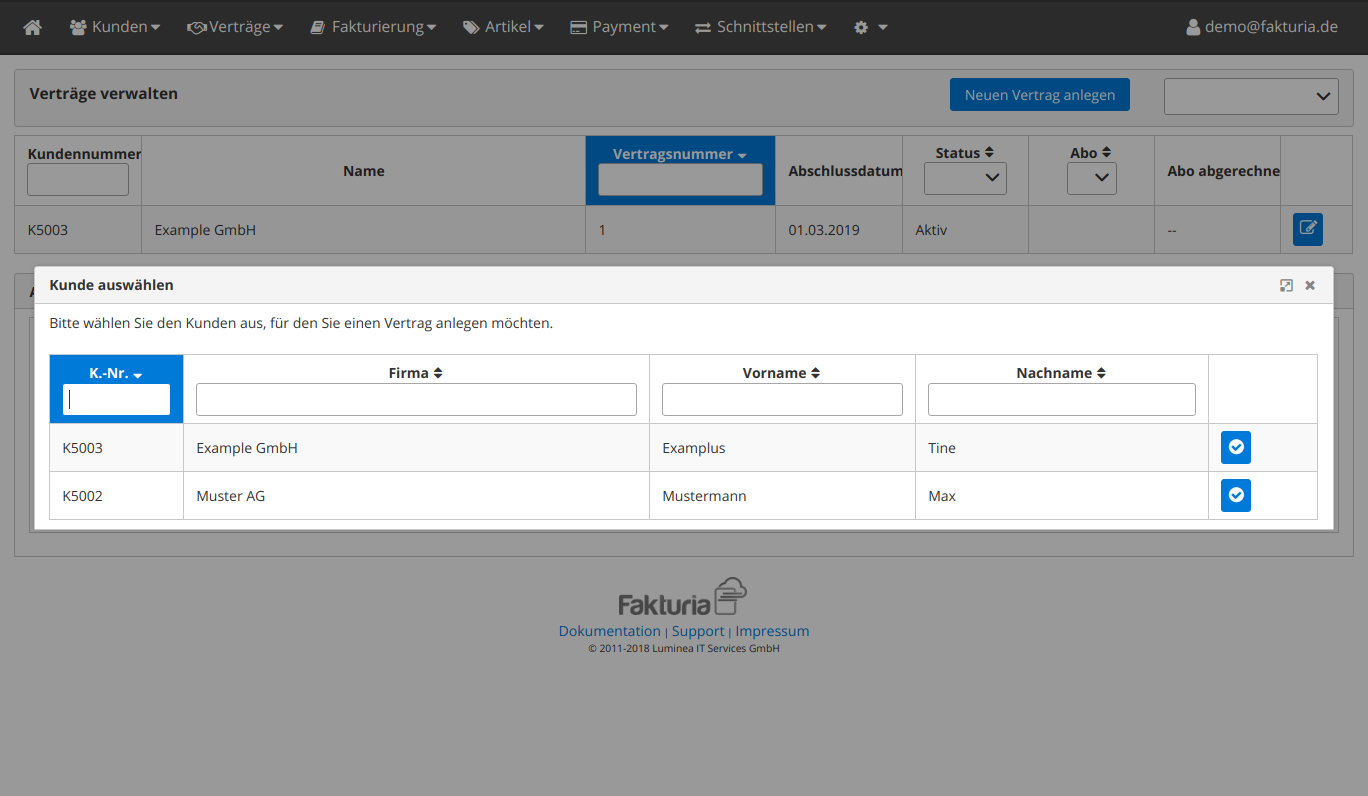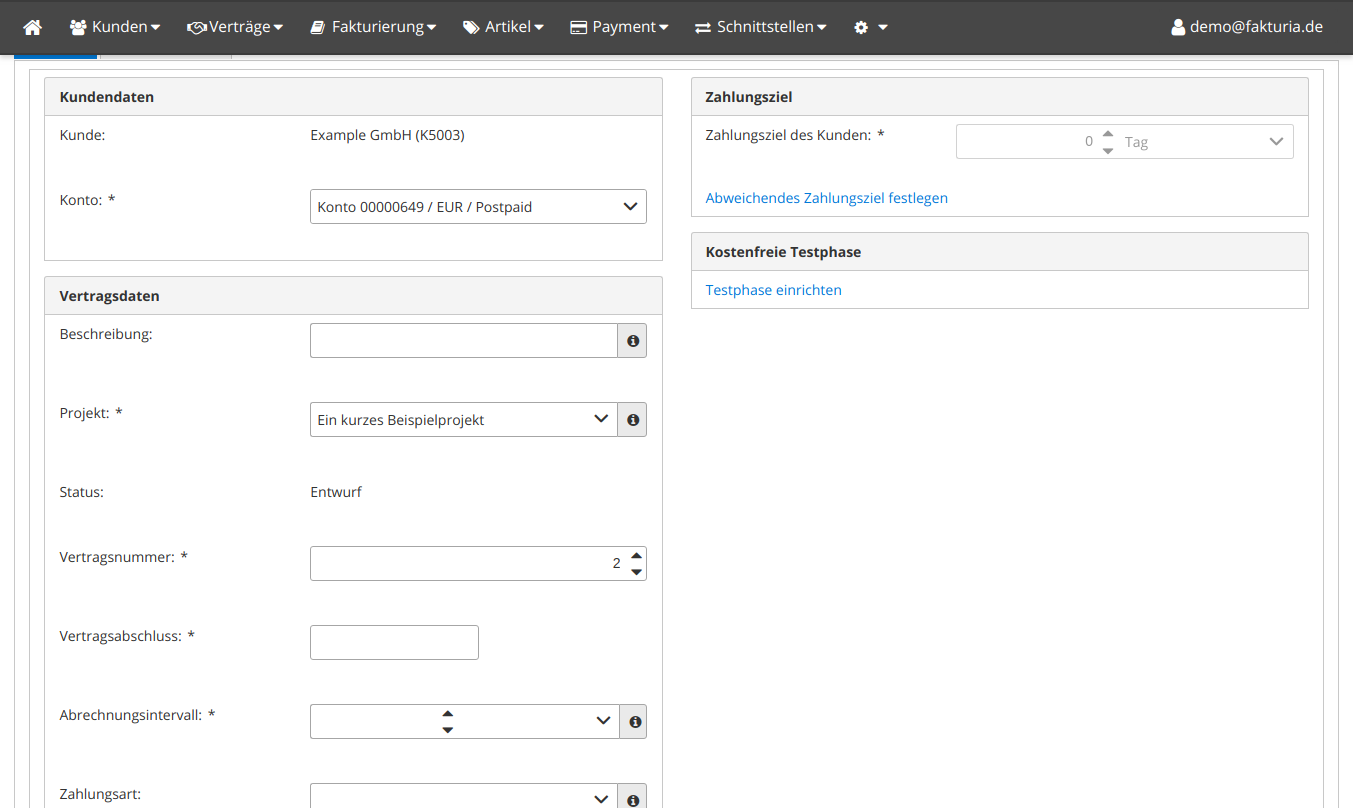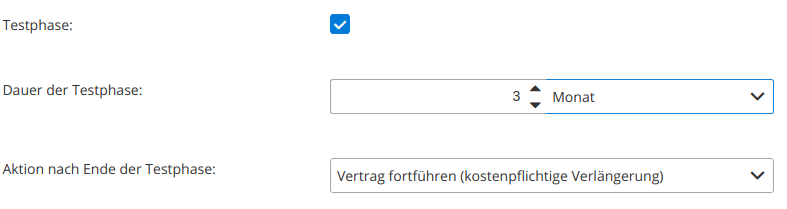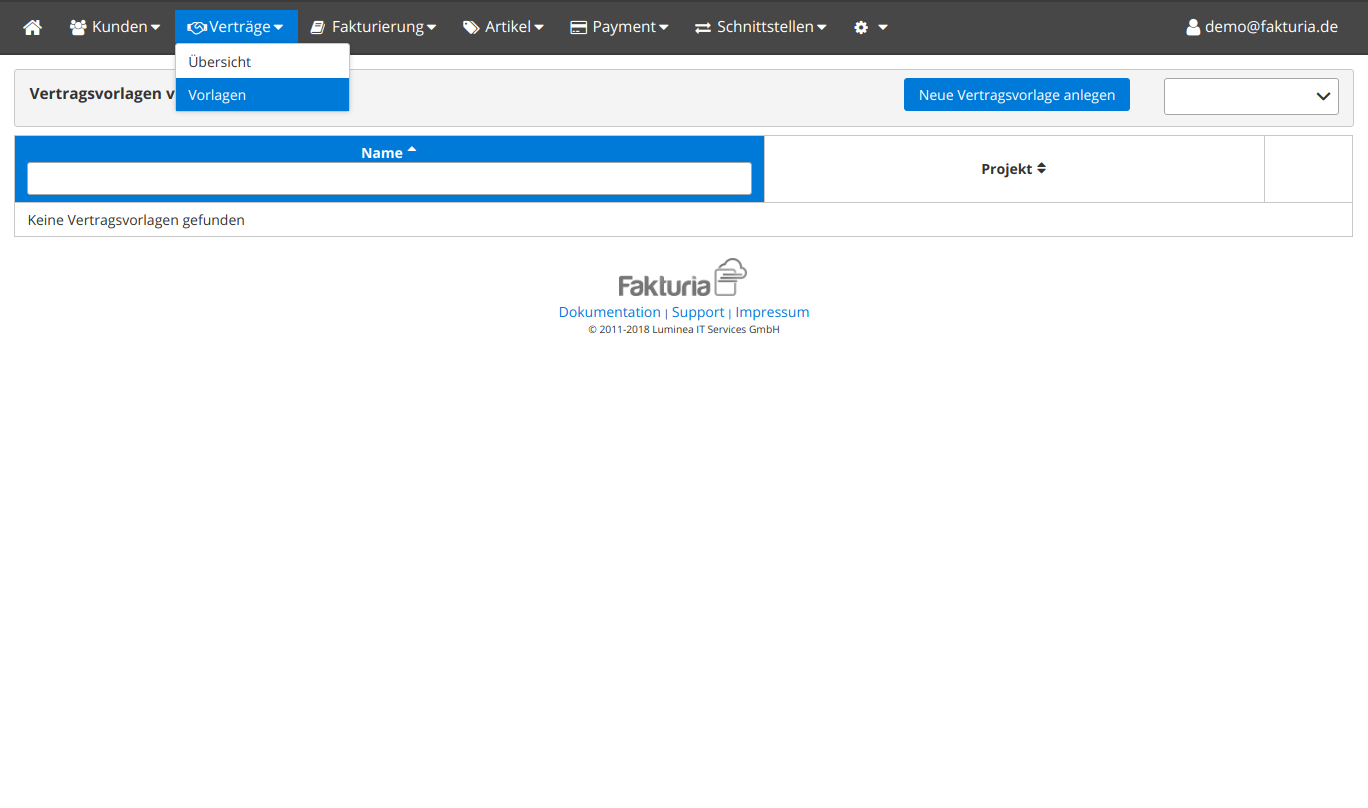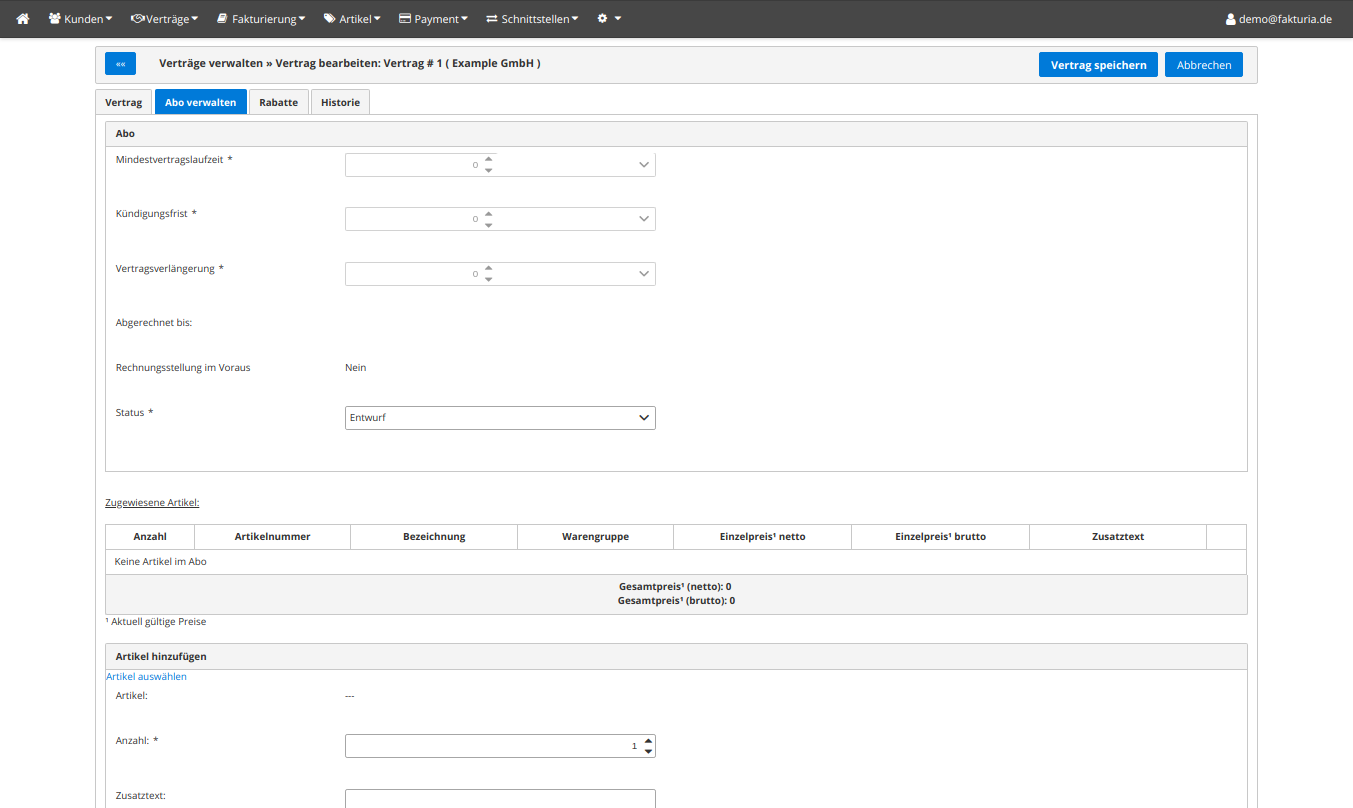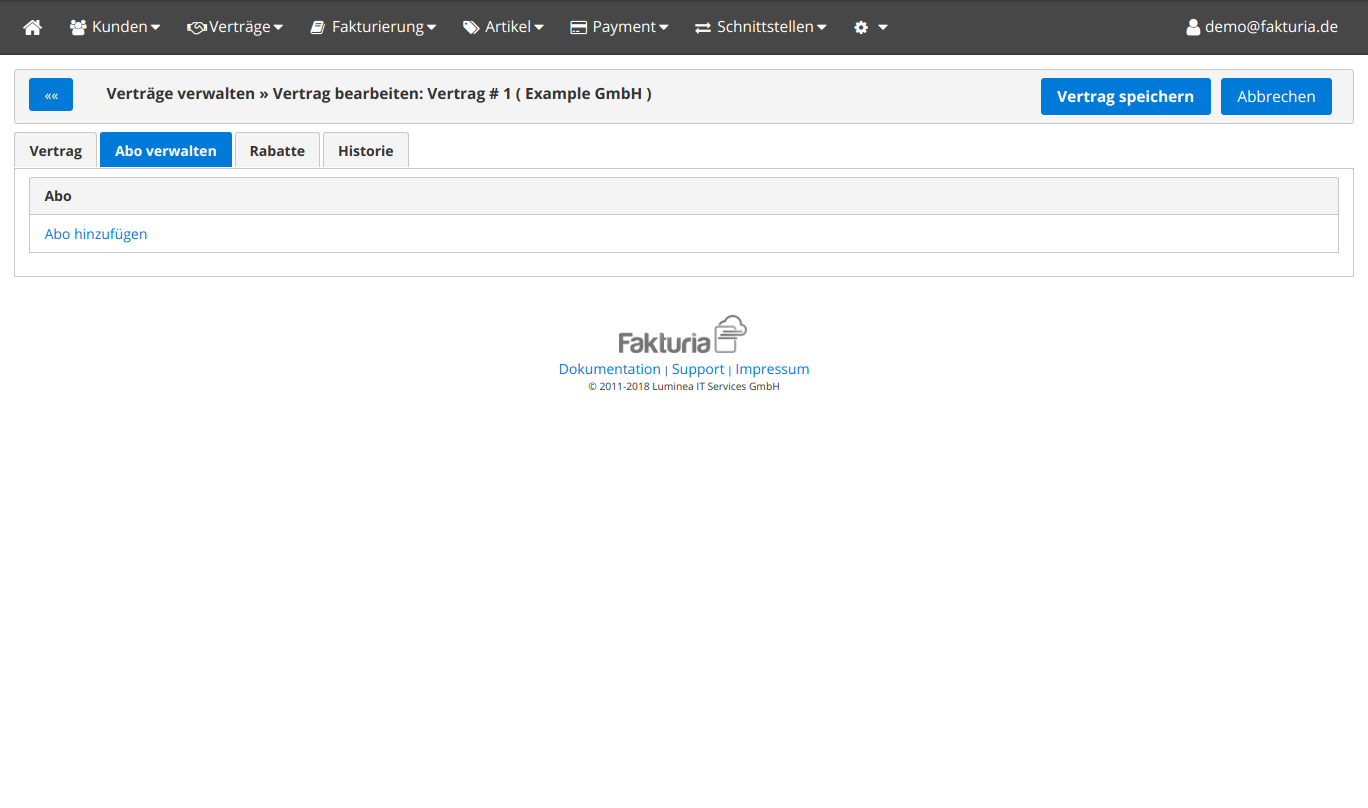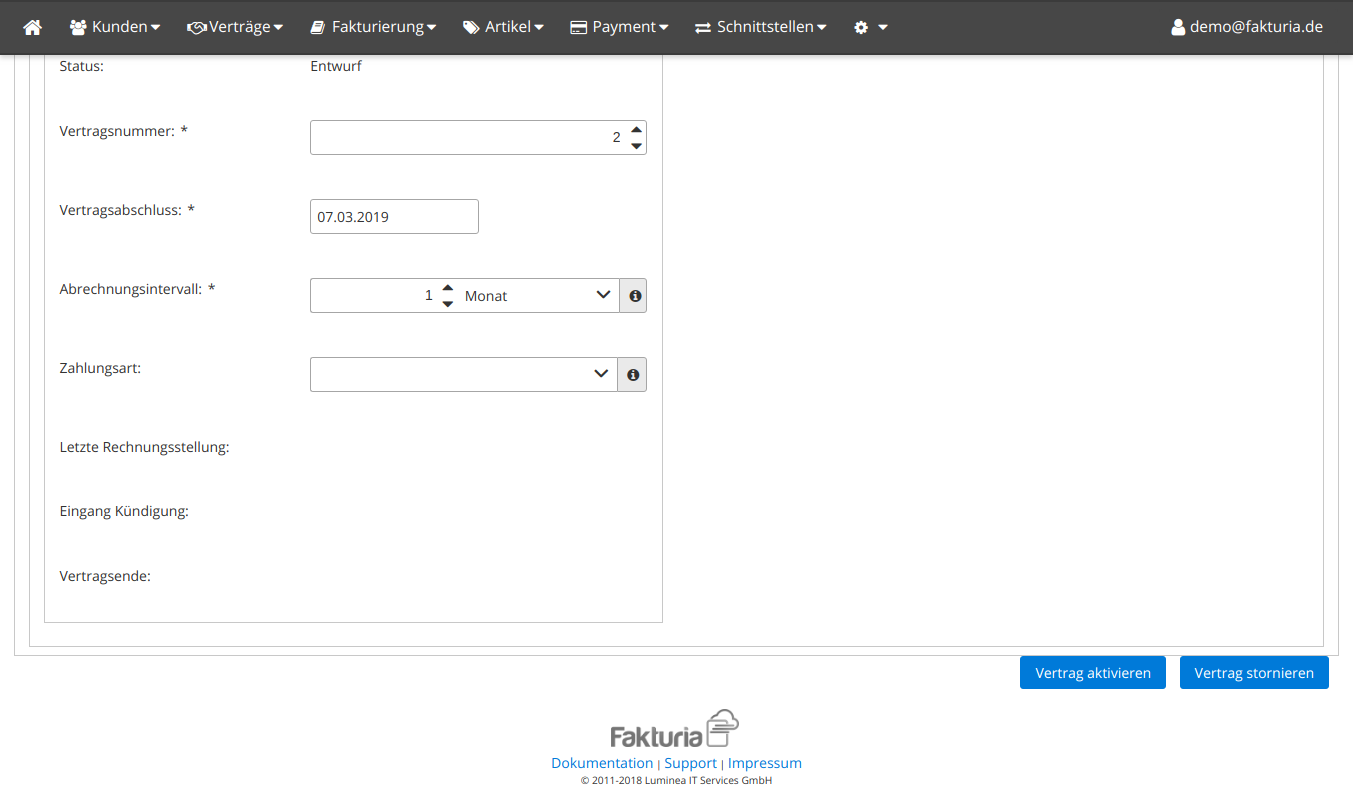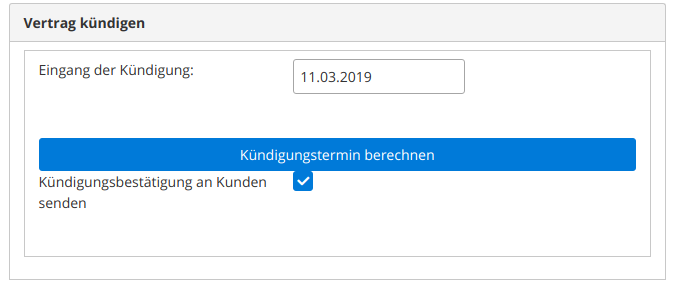Ein Vertrag ist das zentrale Konstrukt in Fakturia und Voraussetzung für jede Rechnungserstellung. Dabei lassen sich für einen Kunden beliebig viele Verträge mit unterschiedlichen Rahmendaten erstellen.
Es wird unterschieden zwischen zwei Vertragsarten:
| Einfacher Vertrag | Abo-Vertrag (wiederkehrende Zahlungen) |
|---|---|
| Ein Geschäftsverhältnis mit einem Kunden mit unregelmäßigen Leistungen. | Ein Vertrag mit regelmäßig wiederkehrenden Leistungen, z. B. monatl. Grundgebühren. Ein Abo-Vertrag kann zusätzlich zu den Abo-Leistungen auch Einzelleistungen bzw. verbrauchsabhängige Positionen aufnehmen. |
Allgemeines zum Vertrag
Vertragsstatus
Ein Vertrag kann folgende Statuswerte annehmen:
| Status | Beschreibung | Mögliche Folgezustände |
|---|---|---|
| Entwurf | In diesem Status befindet sich der Vetrag unmittelbar nach der Erstellung. Solange sich der Vertrag im Status "Entwurf" befindet, werden keine Rechnungen erzeugt und alle Daten können frei bearbeitet werden. Nach der Aktivierung ist nur noch eine eingeschränkte Bearbeitung möglich. |
|
| Aktiv | Ein aktivierter Vertrag wird beim Rechnungslauf berücksichtigt. Ergeben sich fällige Leistungen wird dem Kunden eine Rechnung zugestellt. |
|
| Gekündigt | Wird der Vertrag gekündigt und ist das Enddatum des Vertrages noch nicht erreicht, befindet sich der Vertrag in diesem Status. |
|
| Beendet | Ein Vertrag in diesem Status ist gekündigt und das Vertragsende wurde erreicht. | |
| Storniert | Ein stornierter Vertragsentwurf nimmt diesen Status ein. |
Abo-Status
Das Abo an einem Vertrag hat einen vom Vertrag unabhängigen Status. Der Abo-Status kann folgende Werte einnehmen:
| Status | Beschreibung |
|---|---|
| Aktiv | Das Abo ist aktiv und wird angewendet |
| Pausiert | Das Abo ist vorübergehend ausgesetzt. Sie können diesen Status selbst jederzeit einstellen, wenn Sie z. B. das Kundenabo vorübergehend pausieren möchten. Wird bei einem Rechnungslauf das Kreditlimit des Kundenkontos überschritten, wird das Abo automatisch in diesen Status versetzt. |
| Beendet | Wird das Vertragsende erreicht und der Vertrag auf "Beendet" gesetzt, wird auch automatisch der Abostatus auf "Beendet" gesetzt. |
Vertragsübersicht
Die Vertragsverwaltung erreichen Sie über Verträge -> Übersicht.
Neuen Vertrag erstellen
Wählen Sie zuerst den Kunden aus, für den der Vertrag erstellt werden soll:
Danach befinden Sie sich in der Bearbeitungsmaske für die Vertrags-Rahmendaten:
Erfassen Sie alle Daten für den Vertrag:
| Feld | Beschreibung |
|---|---|
| Konto | Das Kundenkonto, gegen das der Vertrag abgerechnet werden soll |
| Projekt | zugehöriges Projekt |
| Vertragsnummer | Laufende Nummer des Vertrages. Die Vorauswahl kann überschrieben werden. |
| Vertragsabschluss | Datum des Vertragsabschlusses / Startdatum des Vertrages |
| Nächste Rechnungsstellung | Hier können Sie festlegen, an welchem Tag die erste/nächste Rechnung verschickt werden soll. Geben Sie nichts an, gilt das Datum des Vertragsabschlusses. Diese Einstellung regelt auch, an welchem Tag des Monats künftige Rechnungen verschickt werden. Möchten Sie z. B. immer am 1. eines Monats die Rechnungen versenden, stellen Sie z. B. den 1. des Folgemonats als Datum für die nächste Rechnungsstellung ein. |
| Abrechnungsintervall | Wie häufig soll der Vertrag abgerechnet werden? Sie definieren über diese Einstellung das Intervall für die Rechnungserstellung. Wenn Sie z. B. 1 Monat einstellen, erhält der Kunde jeden Monat eine Rechnung zugestellt. (Sofern Leistungen erbracht wurden) |
| Zahlungsart | Sie können eine vom Kunden abweichende Zahlungsart für den Vertrag hinterlegen. |
| Kostenlose Testphase | Hier haben Sie die Möglichkeit, für den Vertrag eine Testphase einzurichten. Details zu den Angaben finden Sie hier. |
Betätigen Sie nun den Button "Vertrag speichern" um die Änderungen zu übernehmen.
Der Vertrag ist nun gespeichert jedoch noch nicht aktiv. Sie können den Vertrag jetzt aktivieren oder ein Abo hinzufügen.
Vertrag über eine Vertragsvorlage erstellen
Wenn Sie nicht jedesmal die Vertrags-Rahmendaten eingeben möchten, können Sie über die Projektverwaltung Vorlagen für die verschiedenen Vertragstypen erstellen. Gehen Sie dann zur Vertragserstellung wie folgt vor:
Wählen Sie in der Vertragsübersicht eine Vorlage aus und klicken Sie auf "Abovertrag anlegen".
Alle weiteren Schritte sind identisch wie unter "Neuen Vertrag erstellen" beschrieben.
Abo zum Vertrag hinzufügen
Um ein Abo zum Vertrag zu erstellen, wechseln Sie in den Tab "Abo verwalten".
Über den Link "Abo hinzufügen" öffnet sich der Bearbeitungsdialog für die Abo-Daten:
Im Abschnitt "Abo verwalten" definieren Sie Rahmendaten wie Vertragslaufzeit und Kündigungsfrist. Die Vertragsparameter sind hier beschrieben. Fügen Sie dann einen oder mehrere Artikel für die wiederkehrende Abrechnung hinzu.
Wichtig: Sie können einem Abo nur Artikel zuordnen, wenn die Einheit des Artikels mit der Einheit des Abrechnungsintervalls des Vertrages übereinstimmt. Ist z. B. das Abrechnungsintervall 1 Monat, können Sie nur Artikel mit der Einheit "Monat" zuordnen.
Rechnungsstellung im Voraus
Sandbox-Tester: Beachten Sie insbesondere das Feld Rechnungsstellung im Voraus! Um möglichst schnell eine Rechnung zu erhalten, sollten Sie hier Ja auswählen, ansonsten wird eine Rechnung erst nach Ablauf der Abrechnungsperiode erstellt.
Vertrag aktivieren
Sind alle Daten zum Vertrag und evtl. erforderliche Abo-Artikel erfasst, kann der Vertrag über den Button "Vertrag aktivieren" aktiviert werden. Danach wird der Vertrag bei den Rechnungsläufen berücksichtigt.
Vertrag stornieren
Haben Sie einen Vertrag versehentlich angelegt oder soll ein Vertrag im Status "Entwurf" nicht aktiviert werden, weil der Kunde z. B. seine Bestellung storniert hat, können Sie den Vertrag über den Button "Vertrag stornieren" in den Status "Storniert" versetzen.
Ein Vertrag kann nur storniert werden, solange er sich im Status Entwurf befindet. Ein einmal aktivierter Vertrag kann nur gekündigt werden.
Vertrag kündigen
Wenn Sie eine Kündigung des Kunden erhalten oder dem Kunden selbst kündigen möchten, führen Sie die Kündigung über die Vertragsansicht durch:
Gehen Sie zur Abwicklung der Kündigung wie folgt vor:
- Wählen Sie im Datumsfeld das Eingangsdatum der Kündigung aus
- Über den Button "Kündigungstermin berechnen" wird der frühstmögliche Kündigungstermin (Vertragsende) ermittelt.
- Erst wenn Sie über den Button "Vertrag kündigen" die Kündigung bestätigen, wird der Vertrag abgewickelt und der Kunde erhält eine Kündigungsbestätigung per E-Mail (falls Auswahlfeld aktiv).
In der Kündigungsmail wird dem Kunden auch der aktuelle Kontostand des Kundenkontos mitgeteilt. Sofern eine Überzahlung vorliegt, wird eine Rechnungskorrektur erzeugt, die der Kündigungsbestätigung als PDF beigefügt wird.
Ist der Vetrag im Status "Gekündigt" kann durch den Benutzer keine Änderung am Vertragsstatus mehr vorgenommen werden. Das System wird den Vertrag bei erreichen des Vertragsendes automatisch in den Status "Beendet" versetzen.
Abo pausieren
Wenn Sie die automatische Rechnungserstellung für ein Abo vorübergehend aussetzen möchten, öffnen Sie den Vertrag und stellen Sie im Tab "Abo verwalten" den Status auf "Pausiert" um:
Upgrade / Downgrade von Verträgen
Nähere Informationen zur Upgrade-Funktionalität finden Sie hier: https://www.fakturia.de/news/release-2-11-0-upgrades-downgrades-proratierte-abrechnung-und-ein-neuer-psp